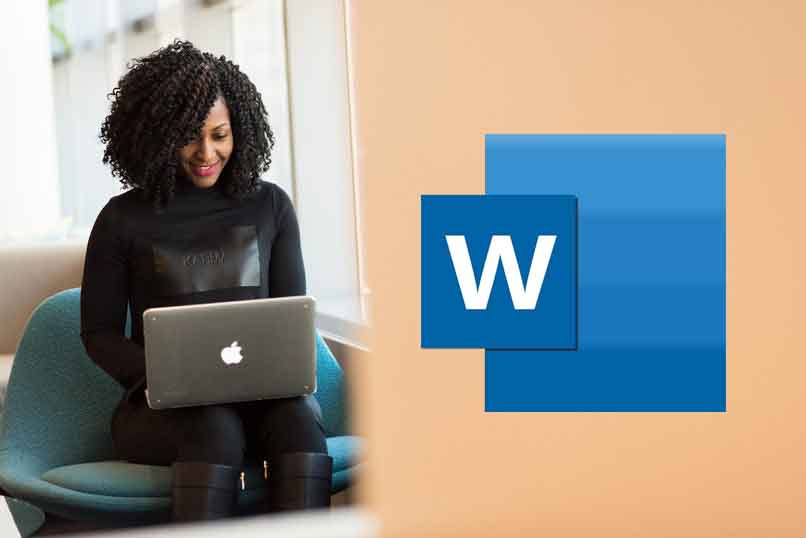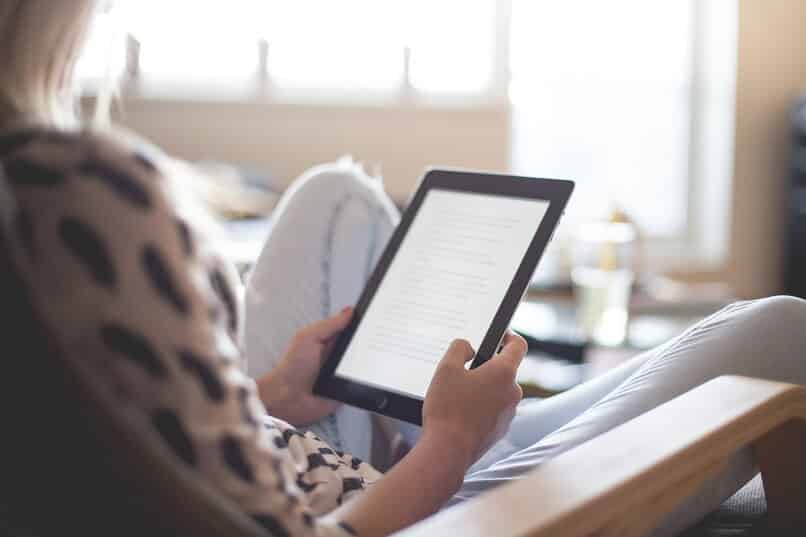للحصول على نص يتم ترتيبه في Word ، يجب علينا إحضار تسلسل للبيانات ولكل صفحة من المستند يتم تحقيق ذلك من خلال سردها . بهذه الطريقة يمكننا أن نعرف على وجه اليقين عدد الأوراق النشطة والإضافية. بالإضافة إلى السماح لنا باستخدام المعلمات في الأوراق مثل فواصل الصفحات ، وإدراج الفصول ، من بين أمور أخرى. بعد ذلك سوف نوضح لك كيفية ترقيم الصفحات في Word على Mac.
كيفية سرد صفحات مستندات Word من جهاز Mac؟
- يجب أولاً الوصول إلى معالج النصوص Microsoft Word ، ثم قائمة “إدراج” والنقر فوق “رقم الصفحة”. بعد ذلك ، ستلاحظ الخيارات الإضافية ، حيث ستضغط مرة أخرى على رقم الصفحة.
- بعد ذلك ، سيتم فتح نافذة تتيح تحديد موضع وموقع الرقم ، وبذلك يمكننا معرفة ما إذا كان الرقم متاحًا من الصفحة الأولى.
- ل تحديد عدد لاستخدامها في بالإضافة إلى قيم أخرى، انقر على خيار تنسيق. نقوم بإجراء التغييرات وسنقوم بتدوين رقم الصفحة الموجود في Word for Mac. وبهذه الطريقة ستتمكن من اختيار الصفحات المرقمة في Word حسب رغبتك من جهاز الكمبيوتر الخاص بك مع Mac.
يحتوي معالج الكلمات في Word على خيارات مختلفة ، من بين أبرزها نجد أنه إزالة الخلفية لصورة في Word للمناسبة التي ترغب في تطوير تصميم معين ، من إنشاء meme إلى تطوير بعض أعمال الوكالة أو فرع أو مكتب.

كيف يتم سرد صفحات من ورقة معينة على Macbook؟
الطريقة الأكثر عملية لترقيم الصفحة في المستند هي أن تكون قادرًا على إدراجها في رأس النص أو التذييل. يتم جعل رأس النص أو التذييل الخاص به غير مرئي عندما يكون فارغًا ، ولكن من المهم أن تعرف أن هذه العناصر تصبح ملحوظة عندما تحتفظ بالمؤشر فوقها. للقيام بذلك ، قم بما يلي:
- أولاً ، سيتعين عليك تحريك المؤشر باتجاه أعلى الصفحة أو أسفلها حتى تلاحظ الحقول الثلاثة للرأس أو التذييل. ثم عليك النقر فوق القطاع الذي تريد استخدامه (يمين أو مركزي أو يسار).
- في حالة عدم نشاط الرؤوس في المستند ، وكذلك التذييلات ، فإن أول شيء يجب عليك فعله هو تنشيطها. انقر فوق في شريط العناصر ، ثم انقر فوق خيار المستند وبهذه الطريقة يمكنك تنشيط خيارات رأس وتذييل الصفحة في المستند.
- يمكنك النقر فوق عنصر إدراج الصفحة واختيار نوع الترقيم.
- يجب أن تعلم أن ترقيم الصفحات يزيد تلقائيًا بمجرد إضافة الصفحات.
من المهم ملاحظة أنه باستخدام برنامج Word ، يمكنك أيضًا عمل كتيبات جميلة وطباعتها . يمكنك من خلالها التعبير عن جميع أفكارك بطريقة مرحة ومبتكرة ، حيث أنها توفر لك مجموعة متنوعة من القوالب بحيث يمكنك تصميم كتيباتك الدعائية كالمحترفين.
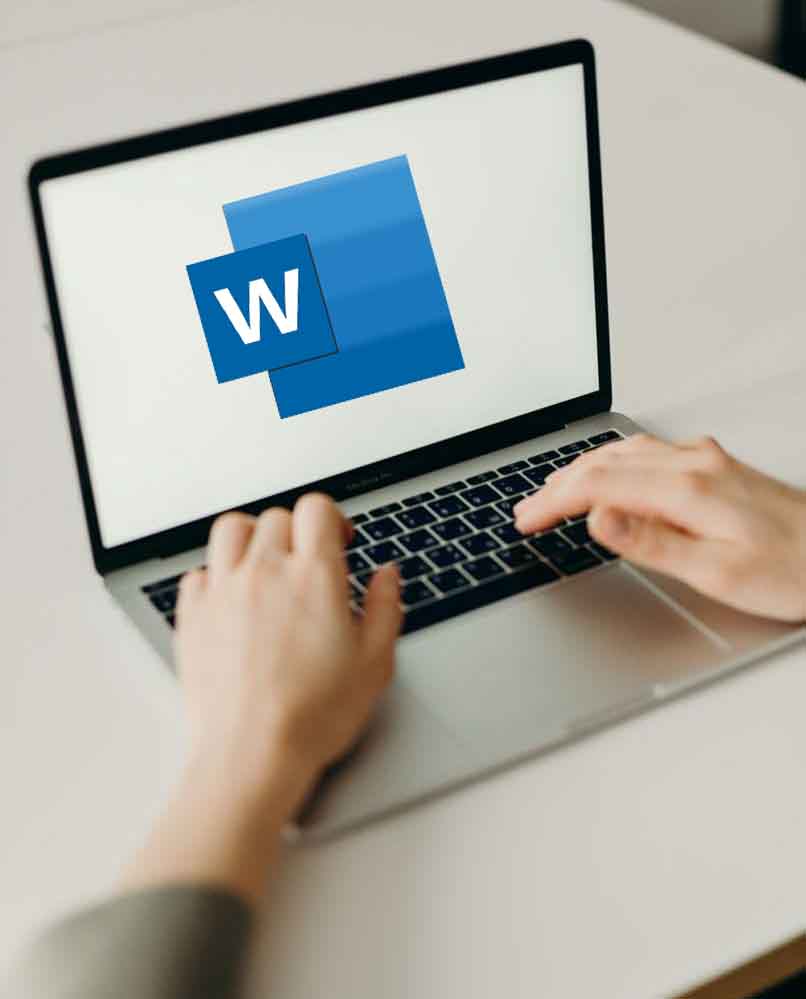
كيفية إدراج مستند Word على نظام Mac بترتيب تنازلي؟
يمكنك إدراج مستند Word على جهاز Mac عن طريق ترتيبه من خلال قائمة تعداد أو استخدام الرموز النقطية أبجديًا إما تصاعديًا من الألف إلى الياء أو تنازليًا من Z إلى A. في هذه الحالة نقدم لك كيفية القيام بذلك بترتيب تنازلي باستخدام الخطوات التالية:
- عليك أولاً اختيار القائمة التي تريد طلبها.
- ثم ستذهب إلى المنزل ثم تطلب.
- حدد خيار الفرز حسب حيث تقول الفقرات والنص.
- في هذه الحالة تختار تنازليًا من ي إلى أ. وأخيرًا تعطي موافق.
لمزيد من المعلومات فيما يتعلق ببدائل فرز مستند ، يجب أن تعرف المعلومات التي نوفرها لك في مربع حوار الفرز . تسهل هذه الطريقة عليك فرز قائمة بحد أقصى ثلاثة مستويات من النص أو التواريخ أو الأرقام بترتيب تصاعدي وتنازلي.
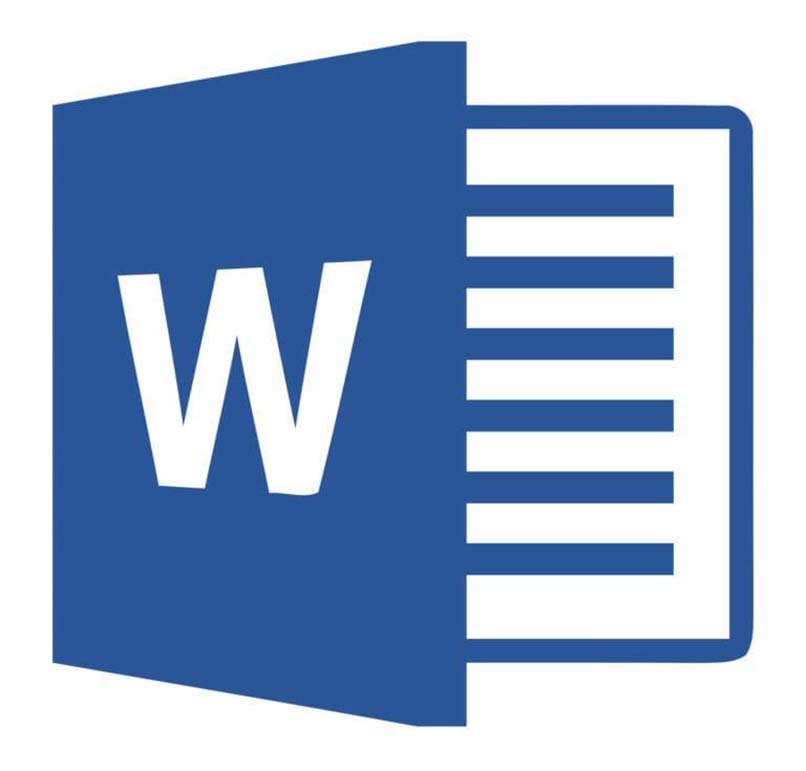
الفرز حسب: إذا كنت تقوم بفرز قائمة ، فحدد العناوين أو الفقرات أو الحقول . في حالة طلب جدول يحتوي على صف أو عناوين ، فستختار حسب العنوان. إذا لم يكن لديك العنوان ، فحدد حسب رقم العمود.
- في النوع ، حدد بين نص أو رقم أو تاريخ.
- الاستخدام ، اختر فقرات.
- في تصاعدي أو تنازلي ، حدد الترتيب الذي تريده في هذه الحالة (تنازليًا).
- قائمتي ، عليك أن تختار ما إذا كانت القائمة والجدول لهما عناوين.
- في الخيارات ، اختر بدائل الفرز
- في فصل البيانات (علامات الجدولة والفواصل) من بين أمور أخرى.
- بدائل الفرز سوف تميز في عمود الفرز ، الحروف الكبيرة والصغيرة وأخيرًا لغة الفرز.
إذا كان لديك عمل تجاري صغير أو كنت جزءًا من واحد أو مجرد عيد ميلاد أحد أفراد أسرته يقترب ، سواء كان قريبًا أو صديقًا أو شريكًا وتريد تقديم هدية لطيفة ومختلفة ، فبفضل معالج الكلمات في Word ، يمكنك قم بإنشائه أو القيام بذلك عن طريق قوالب وملصقات هذا البرنامج ، والتي ستسمح لك بعمل ملصق فريد ورائع.

ما هي طريقة وضع الصفحة 1 من 2 في Word باستخدام جهاز كمبيوتر Mac؟
لوضع رقم الصفحة في مستند: انقر فوق زاوية الورقة التي تريد تحريرها ثم انقر فوق شريط العناصر. إذا لاحظت أنه في الجزء العلوي من الشريط الاختياري لا يشير إلى صفحة ، فيجب عليك التأكد من عدم تحديد أي شيء على الورقة والمحاولة مرة أخرى.
بعد ذلك ، ضمن ترقيم الصفحات ، يجب عليك القيام بما يلي: أولاً قم بتغيير تنسيق الأرقام: انقر فوق القائمة المنسدلة تنسيق واختر طريقة الترقيم. ثم قم بتعيين رقم صفحة البداية: حدد ما إذا كنت تريد متابعة التسلسل الرقمي من الصفحة السابقة ، أو يجب عليك تعيين رقم بداية مختلف.
إذا كانت الصفحة التالية تحتوي على خيار “مطابقة الصفحة السابقة” نشطة ، فسيزيد رقم الصفحة تلقائيًا إلى الرقم التالي وبنفس النمط المستخدم في الصفحة السابقة.